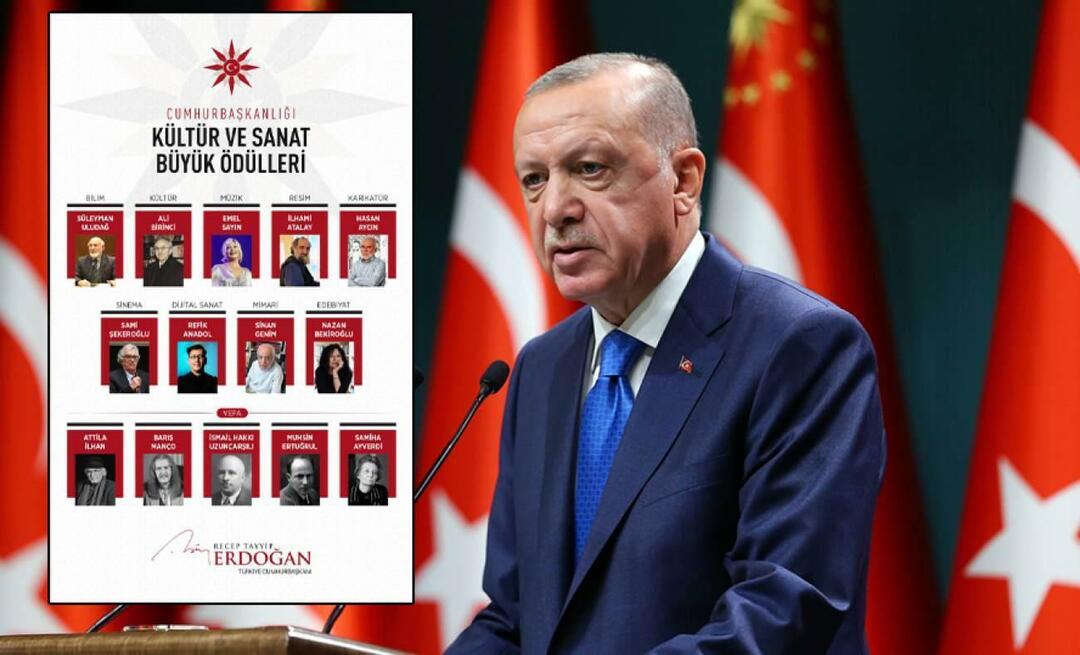कम लागत वाले वीडियो विज्ञापन कैसे बनाएं
सोशल मीडिया वीडियो वीडियो / / February 28, 2021
आसानी से परिवर्तित होने वाले वीडियो विज्ञापन बनाना चाहते हैं? चिंतित आपको विशेष कौशल या बड़े बजट की आवश्यकता है?
इस लेख में, आपको पता चलेगा कि आउटसोर्सिंग के बिना उच्च-रूपांतरण वाले विज्ञापन कैसे बनाएं। आप आसानी से वीडियो विज्ञापन बनाने के लिए चार टूल पाएंगे और शुरू से अंत तक एक वीडियो विज्ञापन बनाने के लिए एक कदम-दर-चरण walkthrough प्राप्त करेंगे।
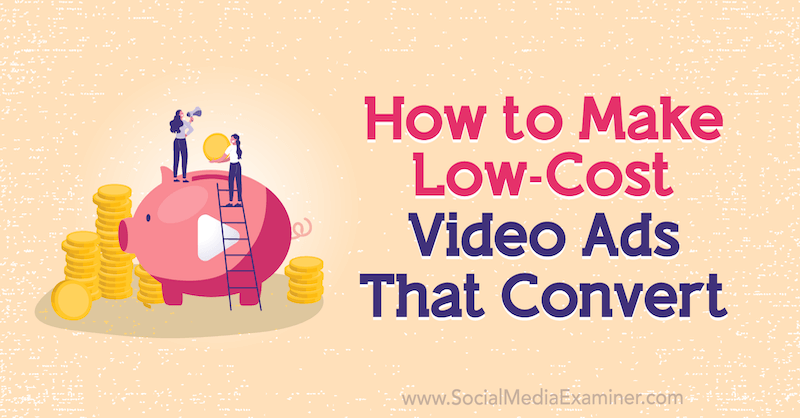
निम्न-लागत वाले वीडियो विज्ञापन बनाने का तरीका जानने के लिए, एक आसान-से-अनुसरण करने के लिए नीचे दिए गए लेख को पढ़ें या इस वीडियो को देखें:
# 1: एक वीडियो निर्माण उपकरण चुनें
बहुत सारे लोग अपने सोशल मीडिया विज्ञापनों में उपयोग करने के लिए वीडियो बनाने की संभावना से भयभीत हैं। उन्हें लगता है कि यह बहुत महंगा है और उनके पास एक ऐसे कौशल की आवश्यकता है जो उनके पास नहीं है। अच्छी खबर यह है कि वर्तमान में उपलब्ध वीडियो निर्माण टूल के साथ, आपको वीडियो बनाने के लिए कोई अनुभव होने की आवश्यकता नहीं है जो परिवर्तित हो।
"स्क्रीन पर पाठ" कहानी वीडियो का उत्पादन करने के लिए लगभग कुछ भी खर्च नहीं होता है, लेकिन सही सोशल मीडिया विज्ञापन में इस्तेमाल होने पर हजारों डॉलर उत्पन्न कर सकते हैं। इस तरह के वीडियो में, आप उस समस्या के बारे में बात करते हैं जो आपके उत्पाद या सेवा द्वारा हल की जाती है और संभावित ग्राहकों को दिखाती है कि यह उनके जीवन को कैसे बदल सकता है। वीडियो लगभग 1 मिनट लंबा और 1: 1 (वर्ग) या 4: 5 प्रारूप में होना चाहिए ताकि समाचार फ़ीड में बहुत अधिक स्थान हो।
स्क्रीन वीडियो पर एक पाठ के लिए सर्वोत्तम परिणाम प्राप्त करने के लिए, आपको एक बहुत विशिष्ट स्क्रिप्टिंग सूत्र का पालन करना चाहिए, जैसा कि इस लेख में उल्लिखित है सोशल मीडिया के लिए स्क्रिप्टिंग वीडियो.
आप विभिन्न प्रकार के उपकरणों के साथ स्क्रीन वीडियो पर एक पाठ बना सकते हैं - जिसमें शामिल हैं Vimeo, स्टोरीब्लॉक, प्रोमो, तथा लहर-किसी भी पूर्व वीडियो अनुभव की आवश्यकता के साथ। मैं वेव का उपयोग करके कुछ वीडियो फुटेज पर टेक्स्ट कैसे डाल सकता हूं, इसका एक उदाहरण के माध्यम से चलना चाहता हूं, लेकिन प्रक्रिया अन्य वीडियो संपादकों के लिए भी समान होनी चाहिए।
# 2: अपने वीडियो फुटेज में टेक्स्ट जोड़ें
जब आप पहली बार वेव खोलते हैं, तो आपको चुनने के लिए कई तरह के टेम्प्लेट दिखाई देंगे। यदि आपके पास काम करने के लिए एक मौजूदा स्क्रिप्ट है, तो ब्लैंक वीडियो विकल्प के साथ जाएं।
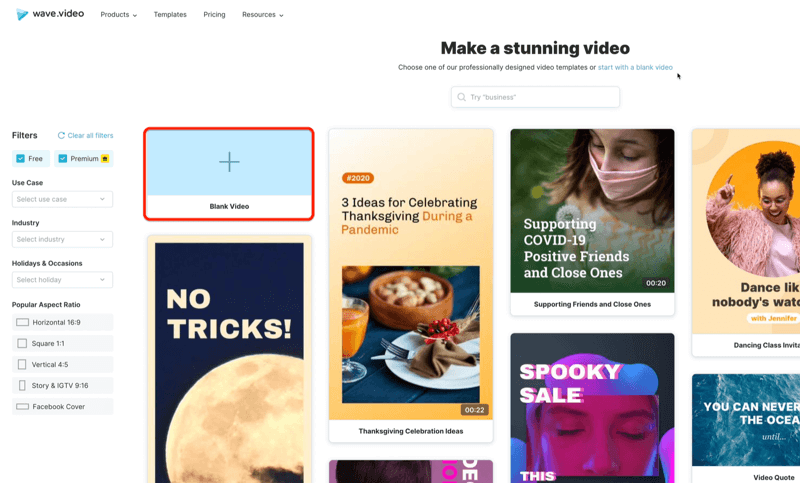
अगले पृष्ठ पर, स्क्वायर को वीडियो प्रारूप के रूप में चुनें।
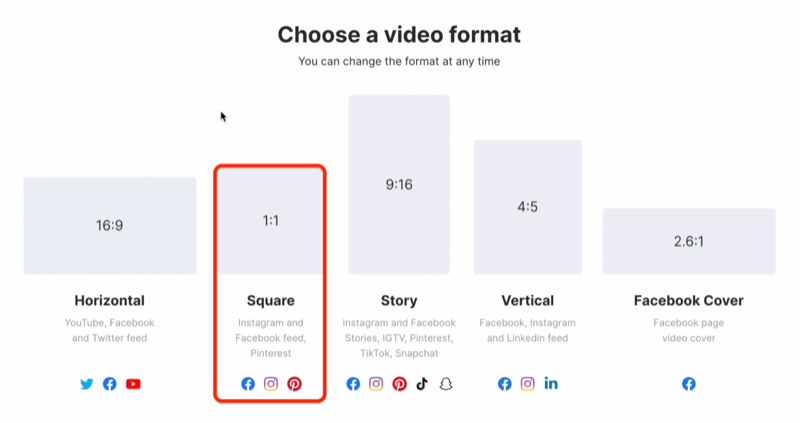
अब उस मीडिया को चुनें जिसे आप अपने वीडियो में उपयोग करना चाहते हैं।
इस मामले में, हम अपने स्वयं के वीडियो फुटेज का उपयोग करेंगे, इसलिए अपलोड मीडिया का चयन करें। ध्यान दें कि वेव स्टॉक वीडियो और चित्रों की एक लाइब्रेरी भी प्रदान करता है जिसका आप उपयोग कर सकते हैं।
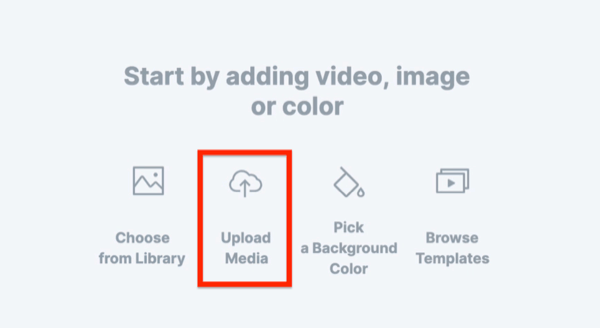
अपने मीडिया को जोड़ने के बाद, यह स्क्रीन पर एक टेक्स्ट बॉक्स के साथ दिखाई देगा।
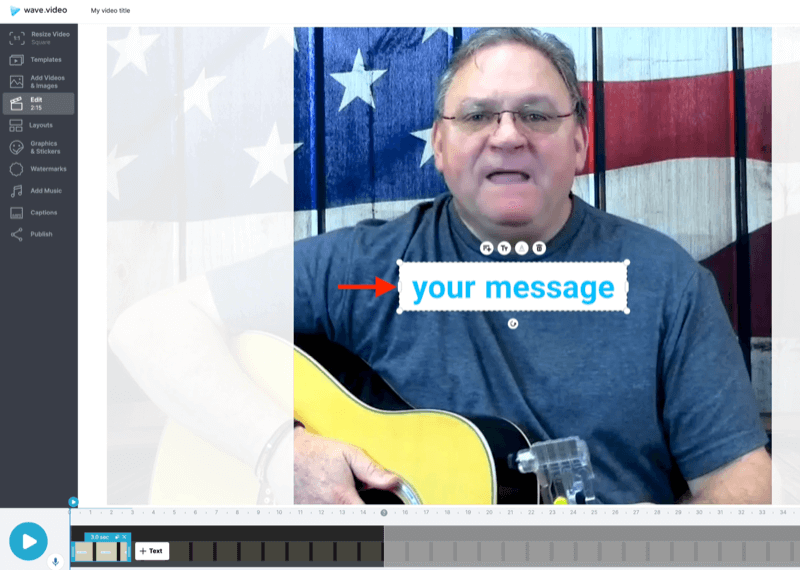
अपनी स्क्रिप्ट से टेक्स्ट के पहले स्निपेट को कॉपी करें और टेक्स्ट बॉक्स में पेस्ट करें।
ध्यान रखें कि इस प्रकार के वीडियो के साथ, दर्शक अपना अधिकांश समय पाठ को देखने में व्यतीत करेंगे ताकि पाठ को स्क्रीन पर पॉप बना सकें।
टेक्स्ट को सभी बड़े अक्षरों में बदलने के लिए टेक्स्ट बॉक्स के ऊपर अपरकेस बटन पर क्लिक करके शुरू करें। फिर आवश्यकतानुसार इसे विस्तारित करने के लिए टेक्स्ट बॉक्स के कोने हैंडल को खींचें।
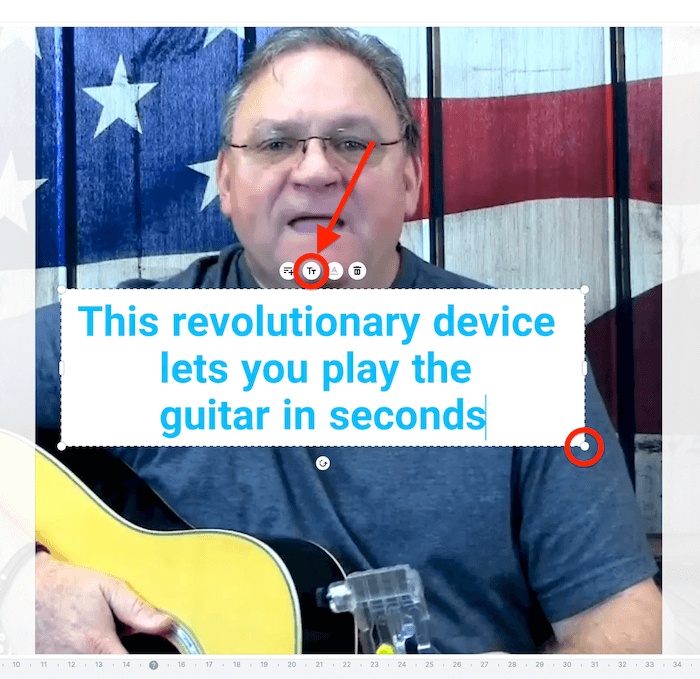
स्क्रीन के दाईं ओर, आपको अपने द्वारा जोड़े गए पाठ को स्टाइल करने के विकल्प दिखाई देंगे। आप अपने ब्रांड को बेहतर ढंग से फिट करने के लिए फ़ॉन्ट, बिंदु आकार, पाठ रंग और संरेखण को बदल सकते हैं।
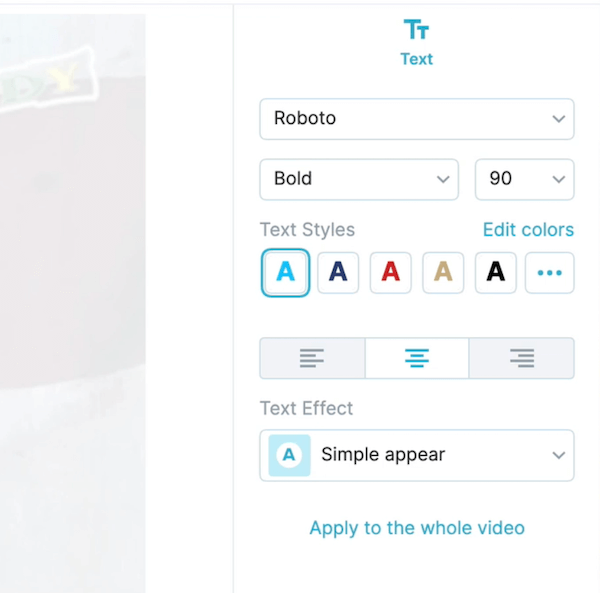
इस उदाहरण के लिए सफेद पर काले पाठ के साथ चलते हैं।
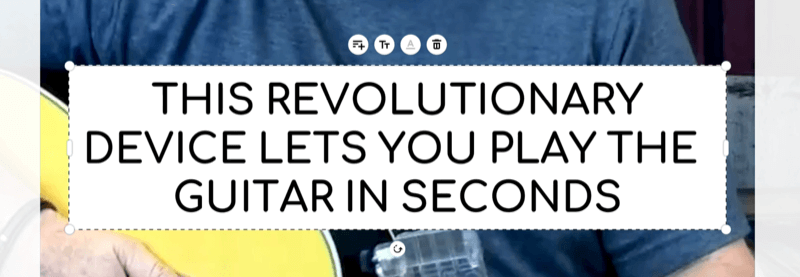
एक बार जब आप अपने पाठ को समाप्त कर लेते हैं, तो आपको यह तय करने की आवश्यकता होती है कि पाठ कितने समय तक स्क्रीन पर रहेगा। स्क्रीन के दाईं ओर वीडियो विकल्पों को प्रकट करने के लिए टेक्स्ट बॉक्स से दूर क्लिक करें। ट्रिम बटन पर क्लिक करें।
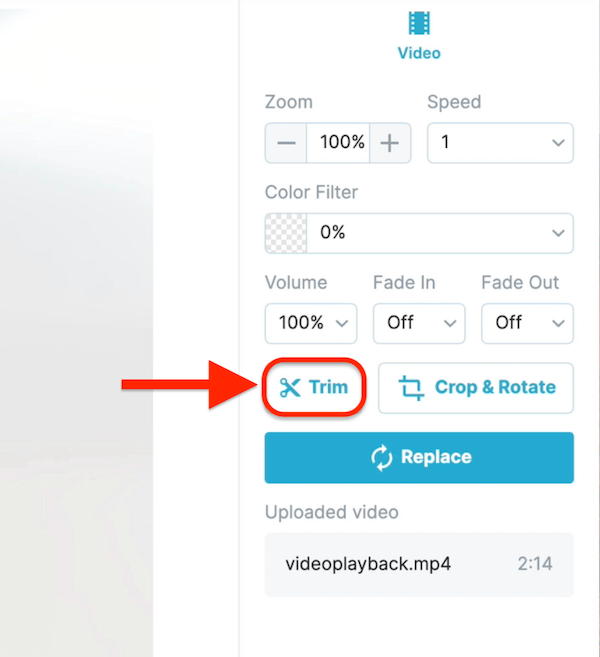
जब ट्रिम वीडियो विंडो खुलती है, तो पाठ को स्क्रीन पर रहने की मात्रा को समायोजित करने के लिए समय पर बाएं और दाएं हैंडल को खींचें। आमतौर पर, आप 3.5 से 5 सेकंड के साथ जाना चाहते हैं। शीर्षक के लिए, मैं आमतौर पर लगभग 4.5 सेकंड के लिए पाठ को स्क्रीन पर छोड़ देता हूं।
सामाजिक मीडिया विपणन कार्यशालाएं (ऑनलाइन प्रशिक्षण)

इंस्टाग्राम, फेसबुक, यूट्यूब या लिंक्डइन पर अपने भुगतान और जैविक विपणन में सुधार करना चाहते हैं — और अपने भविष्य को सुरक्षित करें? दुनिया के सर्वश्रेष्ठ सामाजिक विपणन पेशेवरों में से 14 से प्रशिक्षित होने के लिए तैयार हो जाओ सबसे व्यापक सामाजिक विपणन प्रशिक्षण जो हमने कभी पेश किया है. आपको चरण-दर-चरण लाइव निर्देश प्राप्त होंगे ताकि आप अपनी पहुंच बढ़ा सकें, अद्भुत जुड़ाव बना सकें और सोशल मीडिया के साथ अधिक बिक्री कर सकें। अपनी कंपनी और क्लाइंट्स के लिए मार्केटिंग हीरो बनें क्योंकि आप उन रणनीतियों को लागू करते हैं जो सिद्ध परिणाम प्राप्त करते हैं। यह सोशल मीडिया परीक्षक में अपने दोस्तों से एक लाइव ऑनलाइन प्रशिक्षण कार्यक्रम है।
अधिक जानें - बिक्री 26 जुलाई से पहले!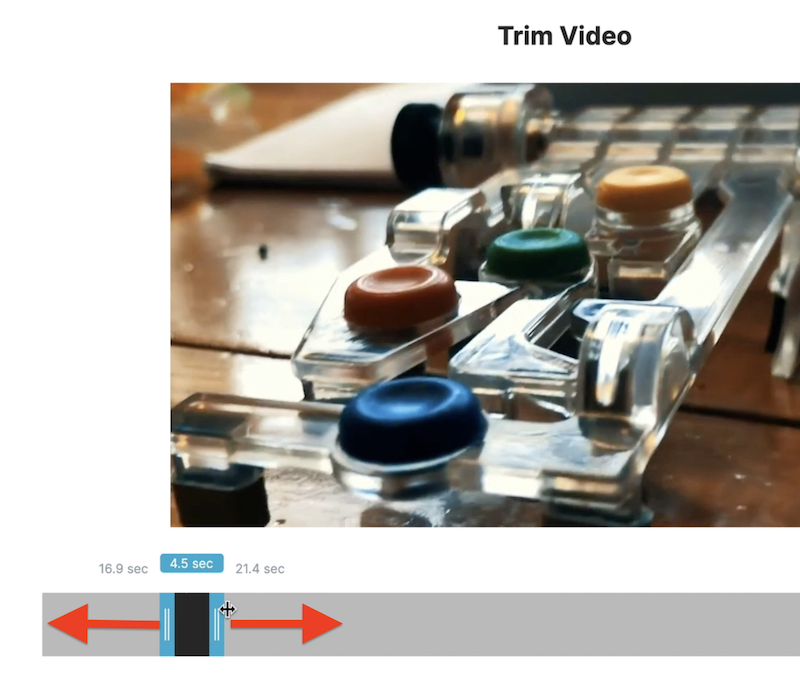
आपके द्वारा समय निर्धारित करने के बाद, उस ब्लैक बॉक्स को समय रेखा के साथ खींचें, जिस फुटेज का आप उपयोग करना चाहते हैं उसका टुकड़ा चुनें। जब आप कर लें, तो ट्रिम पर क्लिक करें।
स्क्रीन के दाईं ओर, आप देखेंगे कि साधारण प्रकट पाठ प्रभाव डिफ़ॉल्ट रूप से चुना गया है। मैं नो इफ़ेक्ट के साथ जाना पसंद करता हूँ ताकि वीडियो फ़ीड में अधिक देशी लगे।
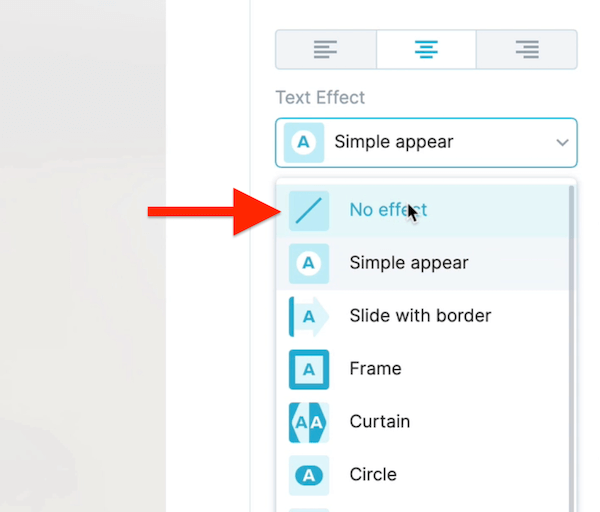
Voilà- आप पहली स्लाइड के साथ समाप्त हो गए हैं। अब आप अगले एक पर जाने के लिए तैयार हैं।
वेव जैसे वीडियो संपादकों में एक उपयोगी विशेषता यह है कि स्लाइड को डुप्लिकेट करना आसान है। बस आपके द्वारा बनाई गई स्लाइड को डुप्लिकेट करने के लिए वीडियो समयरेखा में कॉपी इस दृश्य आइकन पर क्लिक करें।
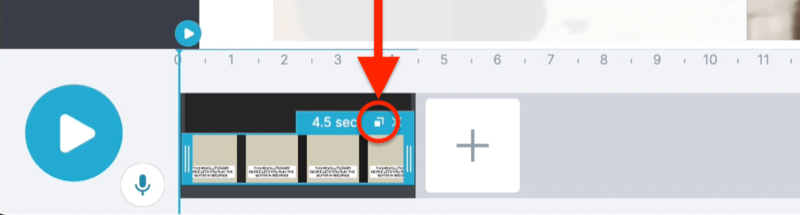
अगला, सेट करें संक्रमण आइकन पर क्लिक करें और डिफ़ॉल्ट संक्रमण को बाहर निकालें।
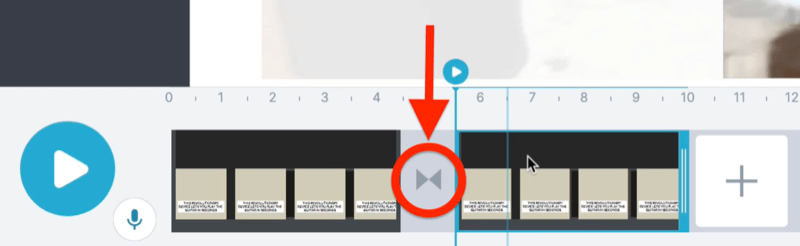
अब अपनी स्क्रिप्ट में टेक्स्ट को अगली स्लाइड से बदलें।
बी रोल को बदलने के लिए, स्क्रीन के दाईं ओर बदलें पर क्लिक करें। फिर या तो उस वीडियो को अपलोड करें जिसे आप लाइब्रेरी से स्टॉक वीडियो या छवि का उपयोग करना चाहते हैं या चुनना चाहते हैं।
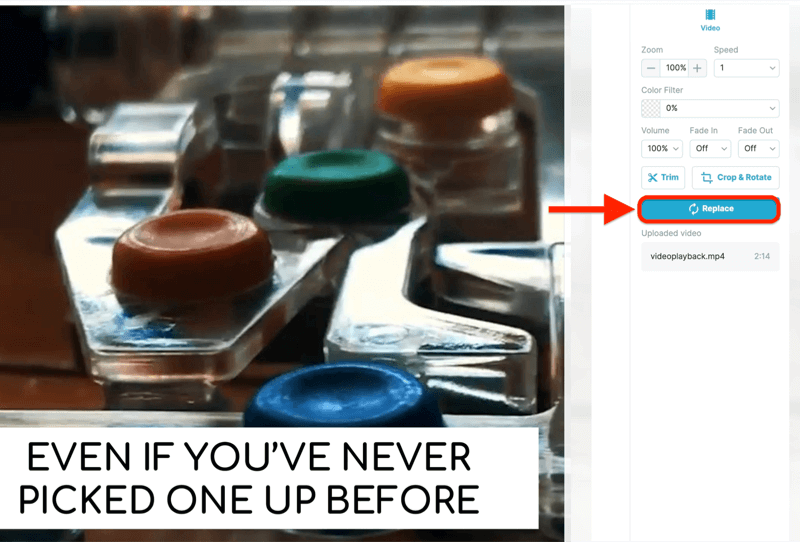
इस स्थिति में, गिटार बजाने वाले व्यक्ति के स्टॉक वीडियो का उपयोग करें। बस उस क्लिप को ढूंढें जिसे आप उपयोग करना चाहते हैं और इसे अपनी टाइमलाइन में जोड़ने के लिए रिप्लेस पर क्लिक करें।
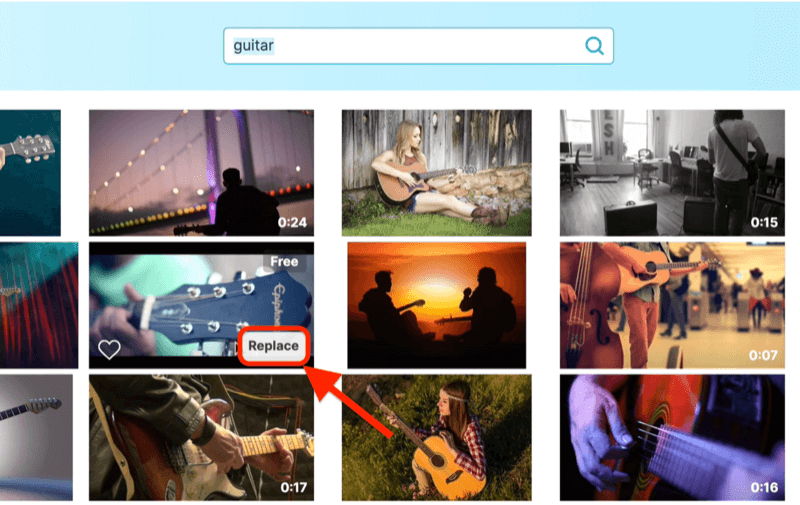
अपने वीडियो को ट्रिम करने के लिए पहले की ही प्रक्रिया का पालन करें और स्क्रीन पर पाठ दिखाई देने वाले समय की मात्रा चुनें।
प्रो टिप: यदि आप यह सुनिश्चित नहीं कर पा रहे हैं कि स्क्रीन पर टेक्स्ट को कितनी देर तक रखा जाए, तो इसे ज़ोर से पढ़ें और फिर एक अतिरिक्त सेकंड जोड़ें। मुझे आमतौर पर 3.5 गैर-हेडलाइन स्लाइड के लिए मीठा स्थान लगता है।
जब आप दूसरी स्लाइड के साथ काम करते हैं, तो अपनी स्क्रिप्ट के आधार पर बाकी स्लाइड बनाने के लिए इन चरणों को दोहराएं।
आपके सभी स्लाइड डिज़ाइन करने के बाद, मैं आपके वीडियो में वॉटरमार्क (आपका लोगो) जोड़ने की सलाह देता हूं। यह न केवल आपको पूरे वीडियो में अपनी ब्रांडिंग जोड़ने देता है, बल्कि आपकी बौद्धिक संपदा की रक्षा भी करता है।
आप चाहें तो साउंडट्रैक भी जोड़ सकते हैं। अधिकांश वीडियो संपादकों स्टॉक संगीत सेवाओं से लिंक करेगा ताकि आप केवल उस ऑडियो क्लिप को चुन सकें जिसका आप उपयोग करना चाहते हैं।
# 3: आपका वीडियो निर्यात करें
जब आप अपना तैयार वीडियो निर्यात करने के लिए तैयार हों, तो बाईं ओर के नेविगेशन में प्रकाशित करें पर क्लिक करें। अगले पृष्ठ पर, अपने रिज़ॉल्यूशन (720 सोशल मीडिया के लिए ठीक है) का चयन करें और रेंडर पर क्लिक करें। एक बार रेंडरिंग प्रक्रिया पूरी हो जाने के बाद, आप अपना वीडियो डाउनलोड कर सकते हैं।
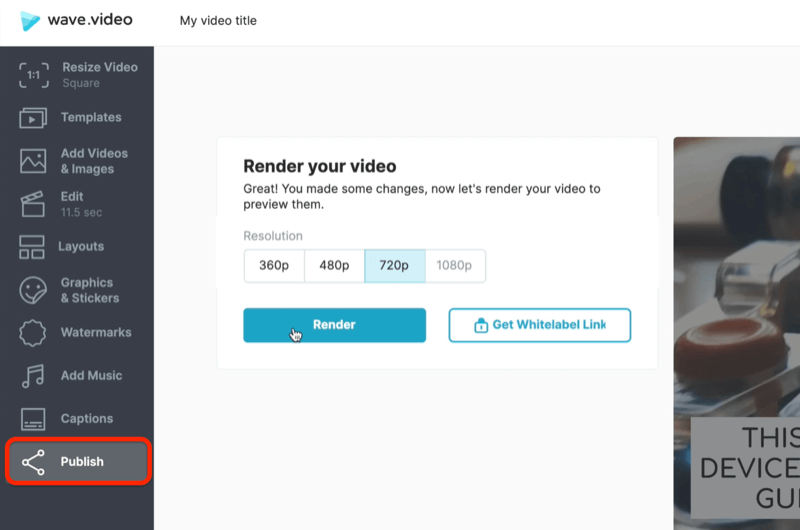
यदि आप विभिन्न प्लेटफार्मों के लिए अपने वीडियो का आकार बदलना चाहते हैं, तो यह वेव में बहुत सरल है। चुनने के लिए उपलब्ध प्रारूपों को देखने के लिए बाईं ओर दिए गए आकार बदलें वीडियो पर क्लिक करें।
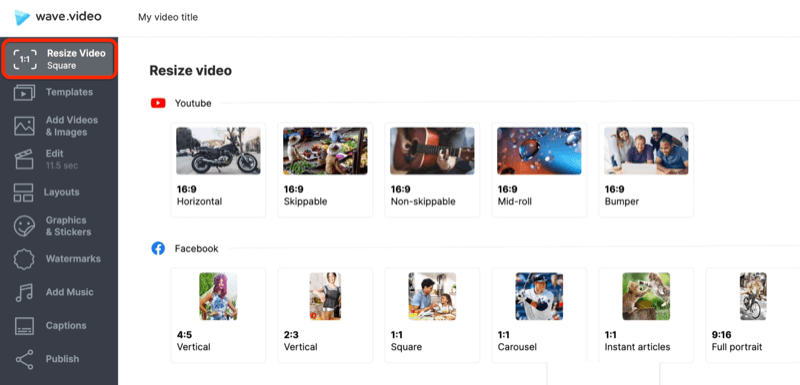
उदाहरण के लिए, यदि आप अपना वीडियो साझा करना चाहते हैं, तो 9:16 चुनें टिक टॉक या इंस्टाग्राम स्टोरीज. एक बार वीडियो का आकार बदलने के बाद, सुनिश्चित करें कि पाठ प्रत्येक स्लाइड पर सही ढंग से ऊपर है। कोने के हैंडल को खींचकर आप टेक्स्ट बॉक्स का आकार बदल सकते हैं।
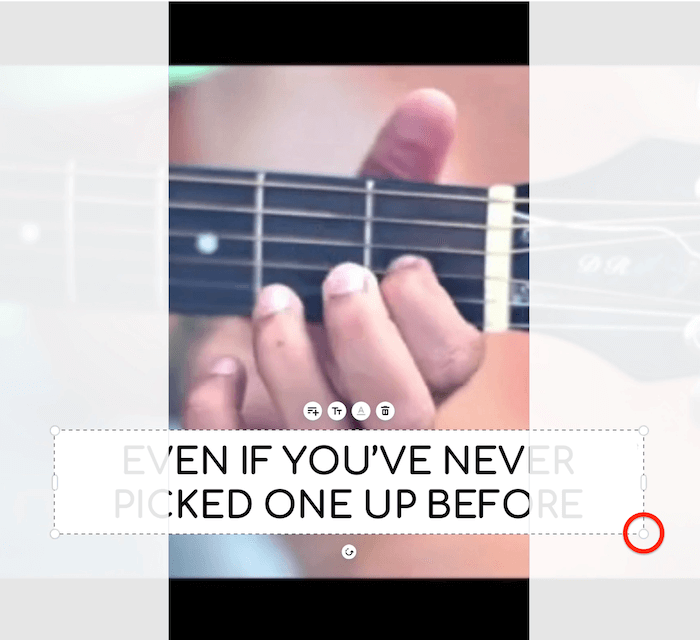
निष्कर्ष
यदि आप सोशल मीडिया विज्ञापनों के लिए वीडियो बनाने की संभावना से भयभीत हैं या यह सोचते हैं कि अच्छा करना बहुत महंगा होगा, तो ऐसा नहीं होना चाहिए। आप एक उच्च-परिवर्तित वीडियो बना सकते हैं जिसमें लगभग कोई पैसा नहीं है और आपको किसी भी वीडियो संपादन विशेषज्ञता की आवश्यकता नहीं है।
विभिन्न प्रकार के वीडियो संपादन उपकरण हैं जो आपको कदम से कदम प्रक्रिया के माध्यम से ले जाएंगे और इसे आसान बनाएंगे किसी भी प्लेटफ़ॉर्म के लिए अपने वीडियो को पुन: स्वरूपित करने के लिए, जिसमें TikTok, Instagram Stories, YouTube, Facebook, या शामिल हैं इंस्टाग्राम।
तुम क्या सोचते हो? क्या आप सामाजिक मीडिया के लिए "स्क्रीन पर पाठ" वीडियो बनाने के लिए इस दृष्टिकोण की कोशिश करेंगे? नीचे टिप्पणी में अपने विचारों को साझा करें।
सोशल मीडिया वीडियो पर अधिक लेख:
- तीन प्रकार के सोशल वीडियो का अन्वेषण करें जो किसी भी व्यवसाय के लिए काम करेंगे.
- सोशल मीडिया पर अच्छा प्रदर्शन करने वाले पॉलिश वीडियो बनाने के लिए व्यावहारिक सुझाव खोजें.
- पता करें कि आप आसानी से जैविक वीडियो कैसे बना सकते हैं जिसे आप सोशल मीडिया पर साझा कर सकते हैं.